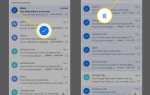Содержание
Наличие личного помощника может быть невозможным для многих людей, но с Samsung Bixby у вас есть виртуальный помощник, который живет прямо в вашем телефоне. Чтобы использовать приложение Bixby, у вас должен быть телефон Samsung, поскольку он недоступен в магазине Play Store.
Информация в этой статье относится к следующим версиям устройств Samsung Galaxy: Galaxy S8, S8 +, S9, S9 +, S10, S10 +, S10e, Note 8 и Note 9.
Что такое Биксби?
Биксби — цифровой помощник Samsung. Как Amazon Alexa, Apple Siri и Google Assistant от Google, Bixby — это приложение для вашего телефона, которое сделает вашу жизнь проще. Разговаривая с Биксби или печатая его, вы можете открывать приложения, делать фотографии, проверять социальные сети, дважды проверять календарь и многое другое.
Выпущенная с Galaxy S8 в 2017 году, Bixby доступна только на устройствах Samsung под управлением Android 7 (Nougat) и выше. Это означает, что если вы используете старый телефон Samsung или более старую версию Android, у вас не будет к нему доступа. Bixby также доступен на некоторых планшетах Samsung и является движущей силой интеллектуального динамика Galaxy Home.
Как настроить Биксби
Прежде чем вы сможете попросить Биксби посмотреть время просмотра фильмов, вам нужно настроить его. Это должно занять всего несколько минут. Все, что вам нужно сделать, это запустить Bixby, нажав кнопку Bixby (нижняя левая кнопка на вашем телефоне Galaxy), а затем следуя командам на экране.
После того, как вы настроили Bixby в первый раз, вы сможете запустить его с помощью кнопки Bixby или произнеся «Привет, Биксби».
Если у вас его еще нет, вам будет предложено настроить учетную запись Samsung. В целом, это не должно занять более пяти минут, большая часть которых тратится на повторение фраз на экране, чтобы Биксби мог учить ваш голос.
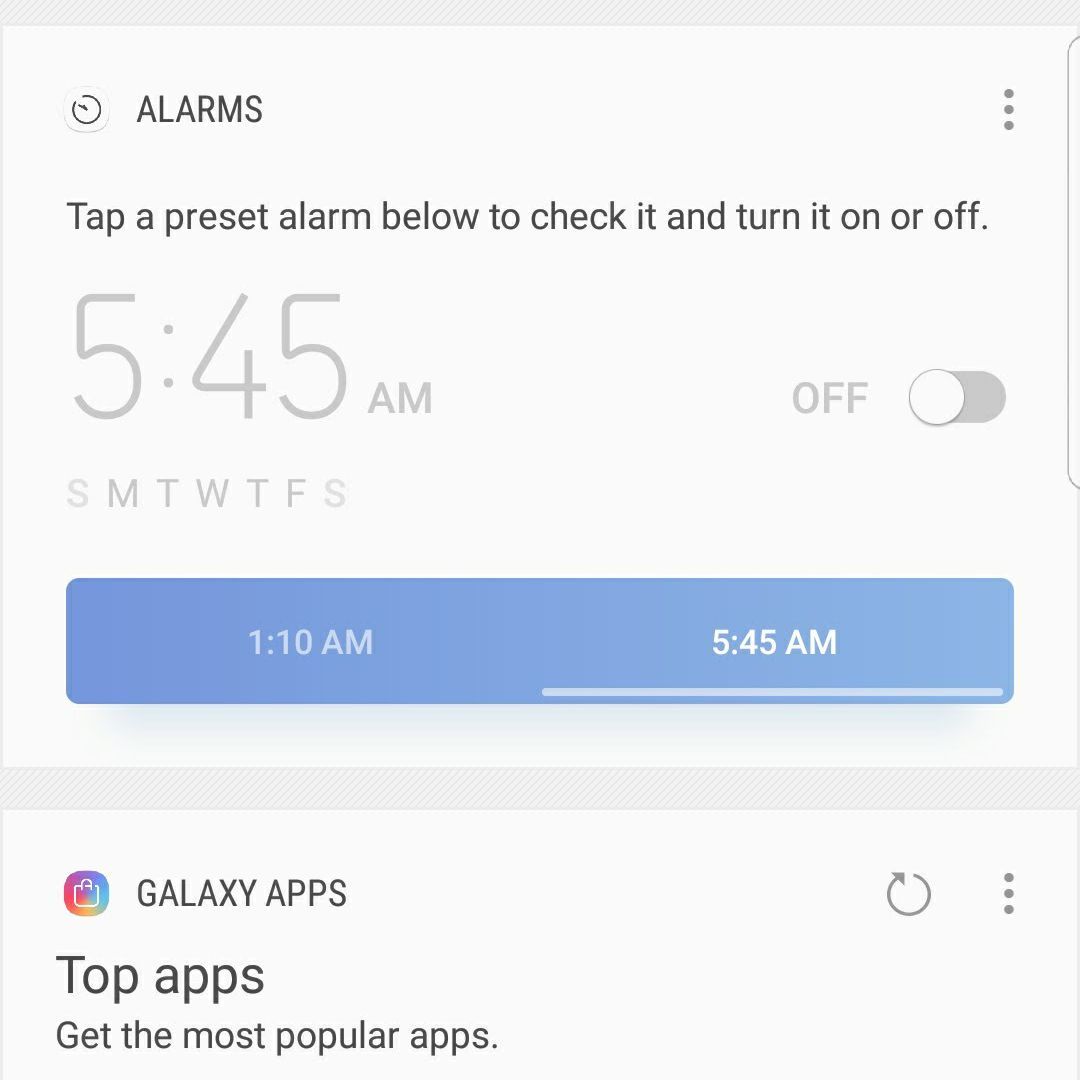
Как использовать Биксби
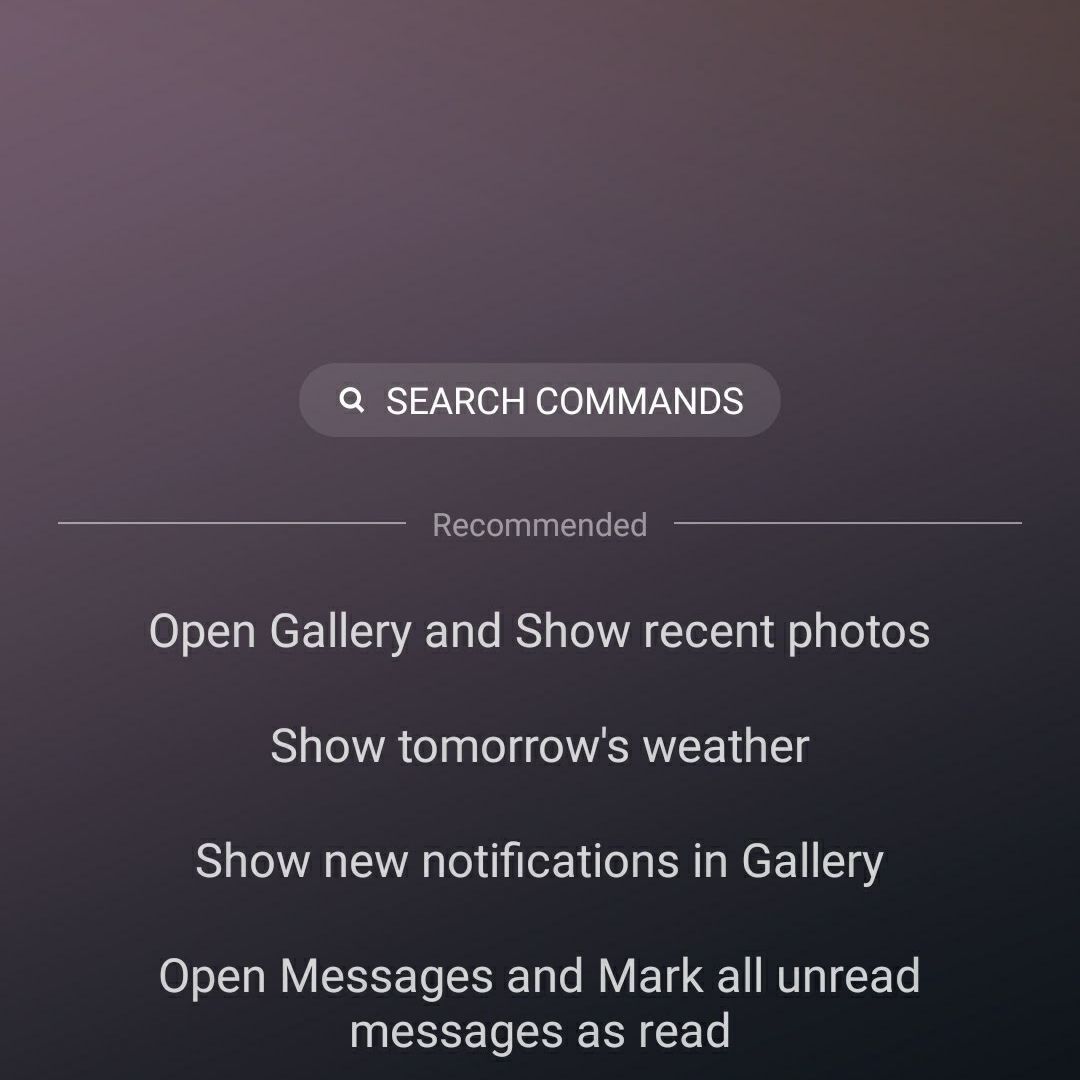
Использовать Биксби довольно просто: вы просто разговариваете по телефону. Вы можете установить его для голосового пробуждения, если вы хотите просто запустить приложение, сказав «Привет Биксби», или вы можете удерживать кнопку Биксби во время разговора. Вы даже можете напечатать на Биксби, если это больше ваш стиль.
Чтобы Биксби выполнил команду, ему нужно знать, какое приложение вы хотите использовать, и что вам нужно для этого; «Откройте Google Maps и перейдите в Балтимор», например.
Если Биксби не понимает, о чем вы спрашиваете, или если вы просите использовать несовместимое сообщение, приложение сообщит вам об этом. Хотя начинать с Биксби может быть неприятно из-за того, что она неправильно распознает ваш голос, или запутаться, чем больше вы используете своего цифрового помощника, тем более способным он становится.
Как отключить кнопку Биксби
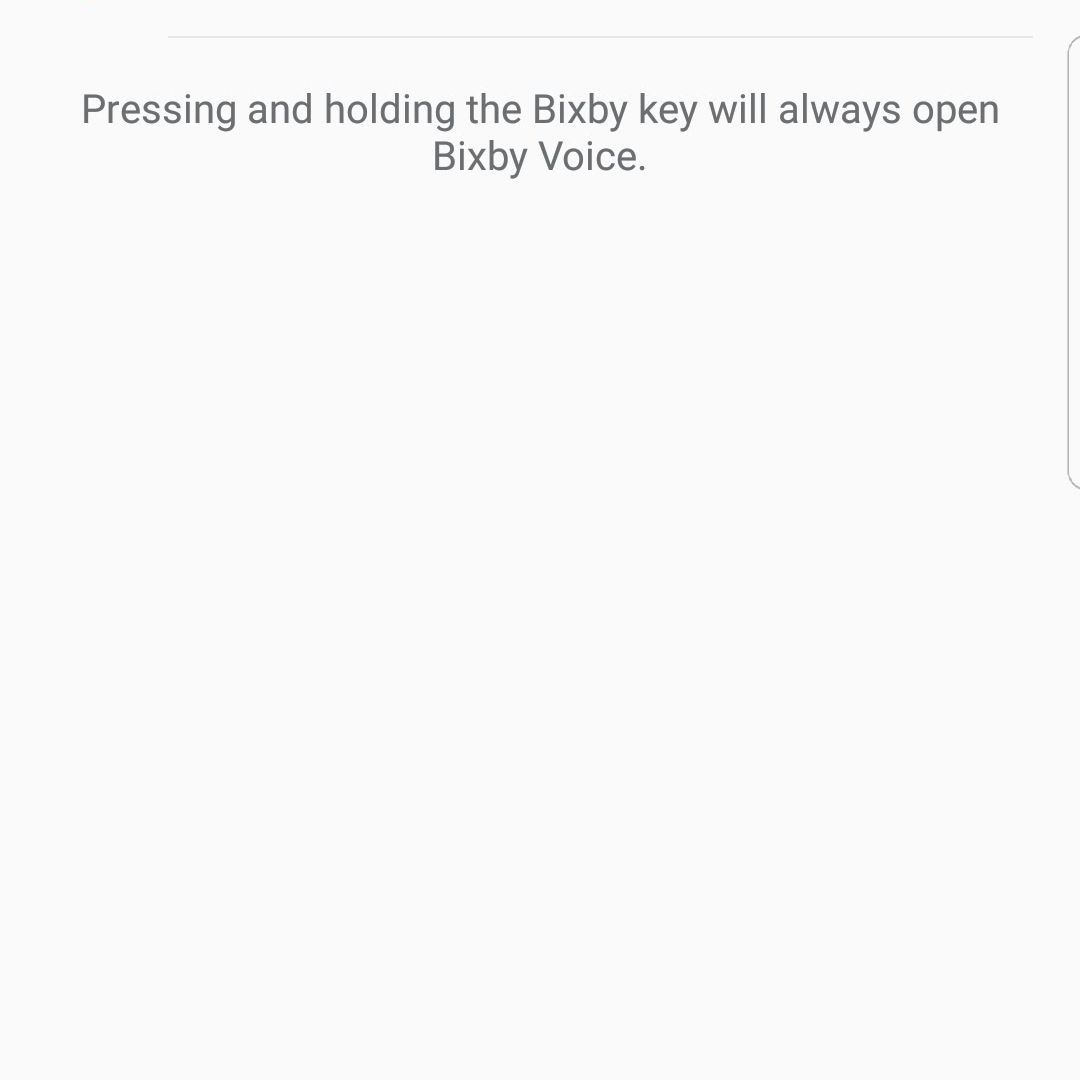
Хотя Биксби — удобный цифровой помощник, вы можете решить, что не хотите, чтобы приложение запускалось при каждом нажатии кнопки. Вы можете вообще не использовать Биксби, выбрав Google Assistant или вообще не используя цифровой помощник.
Не волнуйтесь, если это так. После настройки Bixby вы можете отключить кнопку в настройках. Это означает, что нажатие на эту кнопку больше не будет запускать Биксби.
- Запустите Bixby Home с помощью Биксби кнопка на вашем телефоне Galaxy.
- Нажмите значок переполнения в правом верхнем углу экрана. (похоже на три вертикальные точки).
- Нажмите Настройки.
- Прокрутите вниз и нажмите Ключ Биксби.
- Нажмите Не открывай ничего.
Как настроить звук голоса Биксби
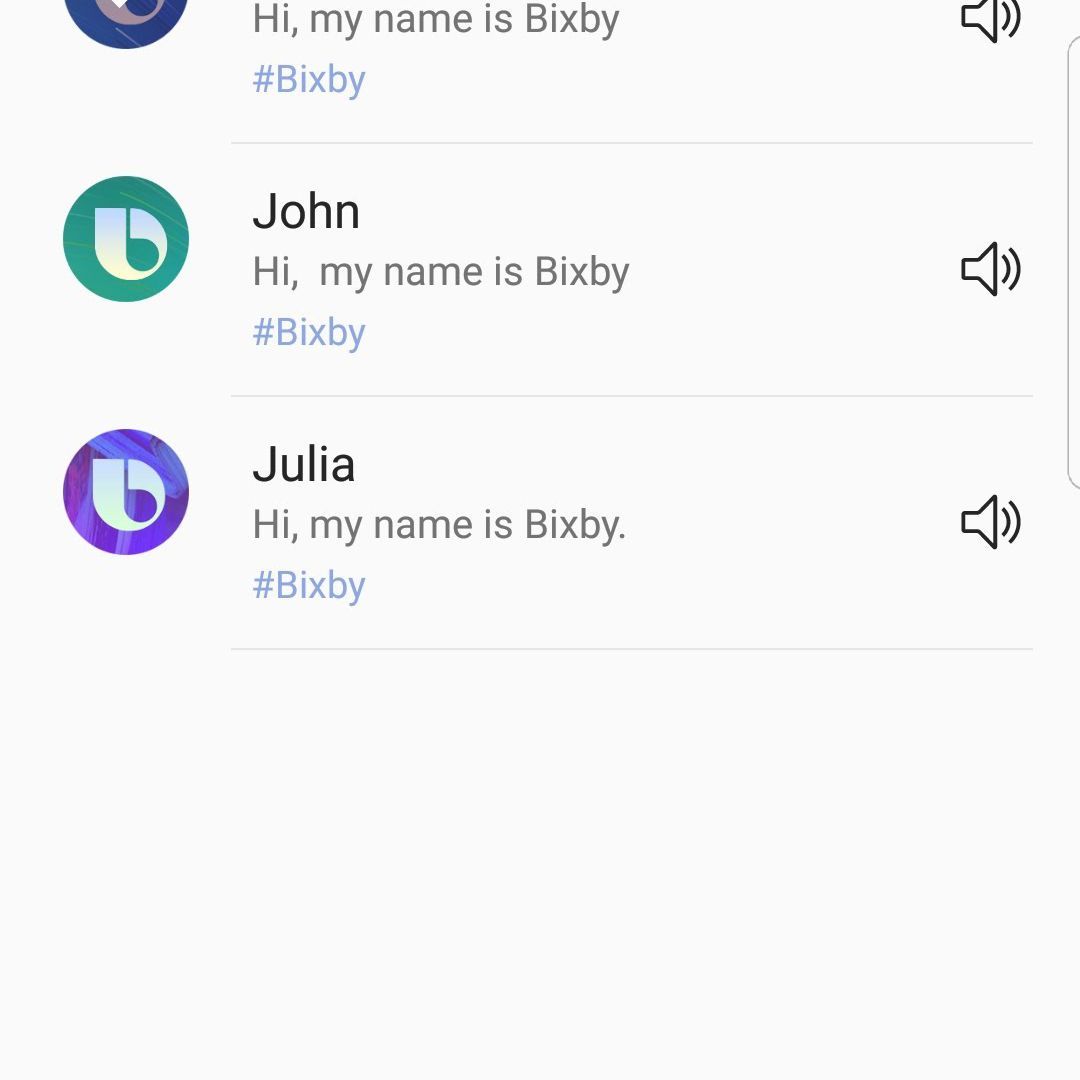
Когда вы будете задавать вопросы Биксби, он ответит вам ответом. Конечно, если Биксби не говорит на вашем языке, или вы ненавидите, как он звучит, у вас будет плохое время.
Вот почему удобно знать, как изменить язык и стиль речи Биксби. Вы можете выбрать между английским, корейским или китайским языками. С точки зрения того, как говорит Биксби, у вас есть три варианта: Стефани, Джон или Джулия.
- Запустите Bixby Home с помощью Кнопка Биксби на вашем телефоне Galaxy.
- Нажмите значок переполнения в верхнем правом углу экрана. (Похоже на три вертикальные точки).
- Нажмите настройки.
- Нажмите Язык и стиль разговора.
- Нажмите, чтобы выбрать стиль речи, который вы предпочитаете.
- Нажмите Языки.
Нажмите, чтобы выбрать язык, на котором вы хотите, чтобы Биксби говорил.
Как настроить Bixby Home

Bixby Home является основным центром для Биксби. Отсюда вы можете получить доступ к настройкам Bixby, истории Bixby и всему, с чем может связаться Bixby Home.
Вы можете получать обновления из различных приложений, включив карты. Это означает, что вы можете настроить именно то, что показывается в Bixby Home, такие как предстоящие события в вашем расписании, погода, местные новости и даже обновления от Samsung Health об уровне вашей активности. Вы также можете отображать карты из подключенных приложений, таких как Linkedin или Spotify.
- Откройте Bixby Home на вашем телефоне.
- Нажмите Значок переполнения (похоже на три вертикальные точки)
- Нажмите настройки.
- Нажмите Открытки.
- Нажмите на переключатель, чтобы включить карты Вы хотите отобразить в Bixby Home.
Удивительные голосовые команды Bixby, чтобы попробовать
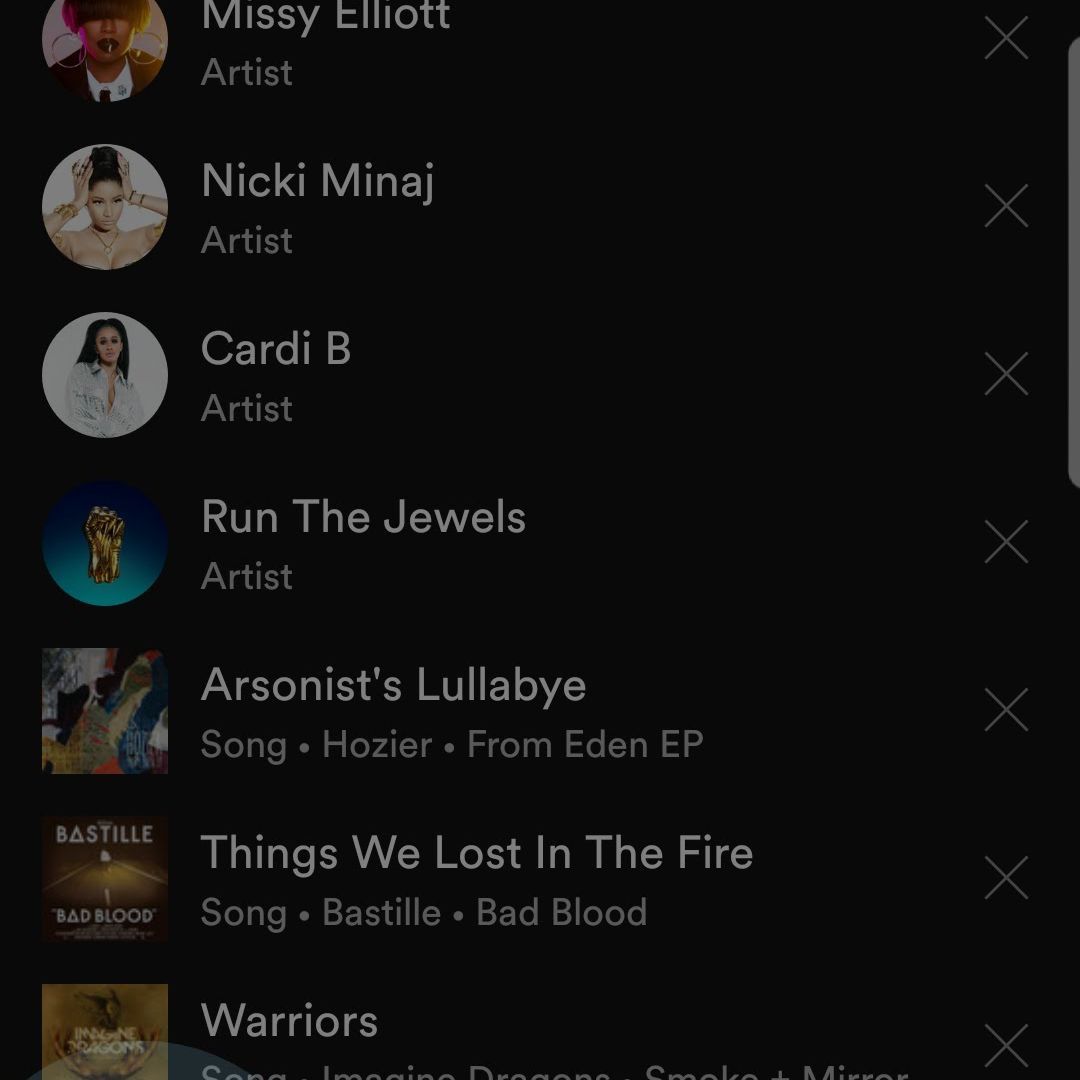
Bixby Voice предоставляет вам доступ к великолепным командам, которые вы можете использовать, чтобы попросить телефон выполнить множество задач. К ним относятся такие вещи, как создание селфи или открытие навигации во время вождения, чтобы вы могли оставаться без помощи рук.
Попытка выяснить, что именно может, а что не может делать Биксби, может быть немного хлопотной, и это опыт обучения. Имея это в виду, у нас есть несколько предложений, чтобы вы могли увидеть, что может сделать Биксби.
- камера: Произнесите «Возьмите селфи», «Установите таймер на X секунд» или «поверните камеру».
- Календарь: Спросите, что у вас в расписании, или скажите «Добавить событие в мой календарь».
- Направления: Перейдите к местоположению x или измените пункт назначения на местоположение.
- Музыка: Произнесите «Play Music», «Stop Music» или «Play x song».
- Вызовы: Произнесите «Позвоните 911», «Примите вызов с говорящим» или «Звоните X».